ぷらら光の新規申し込みは終了しております。
ぷらら光への乗り換えを検討している人は、他の光回線への乗り換えをご検討ください。
エキサイト光からぷらら光へ乗り換える手順
- エキサイト光にて事業者変更承諾番号を発行する
- ぷらら光を申込む
- およそ1週間後にぷらら光へ切り替わる
- ルーターの設定を行う
- キャッシュバックを受け取る
記事の後半で乗り換え手順の詳細を解説しています。
エキサイト光からぷらら光へ乗り換えるにあたって気になるのは、どんな手間がかかるのか、いくらくらいお金が必要になるのかではないでしょうか。
具体的に何をしなくてはいけないのか、申し込みをしてどれくらいでぷらら光が使えるようになるのかも、申し込む前に知っておきたいですよね。
エキサイト光からぷらら光への乗り換えであれば、工事不要・固定電話(ひかり電話)の電話番号もそのままで乗り換えることができます。
エキサイト光もぷらら光も「コラボ光」なので、「事業者変更(通称:再転用)」という新しい制度が使えるのです。
事業者変更(再転用)とは?
- コラボ光同士の乗り換えであれば工事が不要
- (固定電話の)電話番号もそのまま乗り換えられる
- インターネットができなくなる(使えなくなる)期間がない
- 手続きはWEBと電話だけで完結(書類は不要)
ここでは、エキサイト光からぷらら光へ乗り換える手順や方法について、注意点も含めて解説します。
また、エキサイト光からぷらら光にしたら料金がどのように変わるのかも比較しているので、ぜひ参考にしてください。
今ならぷらら光への乗り換えで、キャッシュバックが10,000円もらえます。
- エキサイト光からぷらら光へ乗り換える手順・方法を紹介する
- 工事も工事費用も一切不要です
- ルーターの再設定もしくはWi-Fiの再接続だけ必要です
- 乗り換えの注意点やエキサイト光との料金比較も解説しています
- 今なら10,000円のキャッシュバックがもらえます
エキサイト光からぷらら光へ乗り換える「事業者変更」の概要を簡単に解説


エキサイト光からぷらら光へ乗り換える「事業者変更」について簡単に解説をします。
詳しく知りたい方は「【光回線】事業者変更制度(再転用)とは?工事なしで簡単乗り換え可能に」の記事をご覧ください。
特に知りたくない方は飛ばしてもらってけっこうです。
コラボ光からコラボ光へ切り替えること(通称「再転用」)
これまではコラボ光からコラボ光への切り替えはできませんでした。
正確には「工事や時間やお金がかなり必要になる」ため、あまり現実的ではなかったのです。
これが、2019年7月1日からとっても簡単にできるようになりました。
「事業者変更(通称:再転用)」と言う新しい制度が始まったからです。
【2019年6月30日まで】
フレッツ光→エキサイト光:OK
フレッツ光→ぷらら光:OK
エキサイト光→ぷらら光:NG


【2019年7月1日から】
フレッツ光→エキサイト光:OK
フレッツ光→ぷらら光:OK
エキサイト光→ぷらら光:OK
固定電話(ひかり電話)の電話番号もそのまま使える


「家の電話番号が変わるのは困るのよね」とぷらら光への乗り換えを諦めていた方に朗報です。
「事業者変更」制度が始まったおかげで、エキサイト光で使っていた固定電話の電話番号(ひかり電話)を、そのままぷらら光でも使うことができるようになりました。
安心してぷらら光へ乗り換えることができますね。
これまでは、通称「アナログ戻し」という大変面倒な工程を踏まないといけませんでした。
時間も費用もかなりかかるため、正直おすすめできない方法だったので「事業者変更」制度が始まって本当に良かったです。
面倒な回線工事も不要


エキサイト光からぷらら光への乗り換え(事業者変更)であれば、改めて工事をする必要がありません。
WEBから手続きするだけで完了します。
そのため、高い工事費用を払う必要もなければ、面倒な立ち会いをする必要もありません。
インターネットができない期間はなし


エキサイト光からぷらら光への乗り換え(事業者変更)をする場合は回線も機器(ONU)もそのまま使うため、インターネットができなくなる期間はありません。
ぷらら光に申し込みをすると、おおよそ1週間で自動的に契約が切り替わります。
びっくりするほど簡単にぷらら光に乗り換えることができるので、ほとんどの方が「え?これだけで終わりなんですか?」「もう切り替わってるんですか?」と驚かれていますね。
事業者変更(再転用)の注意事項は何がある?


エキサイト光からぷらら光へ乗り換える際の注意事項をまとめました。
乗り換えの注意事項
- 工事費はかからないけど違約金はかかる
- Wi-Fiの再接続もしくはルーターの設定が必要
- ぷらら光の事務手数料は不要です
- エキサイト光にも事務手数料3,300円が必要
工事費も違約金もかからない
エキサイト光からぷらら光へ乗り換える場合、工事費は不要です。
今使っている機器や配線はそのまま使用します。
さらに、エキサイト光は最低利用期間がないので、いつ解約しても違約金がありません。
何も気にすることなく、ぷらら光へ乗り換えができてしまうのです。
(参考)工事費の残債がある場合は要注意
エキサイト光は基本的に工事費を30回の分割で払っています。
※戸建ては660円×30回、マンションは550円×30回
解約時に残債が残っている場合は、乗り換え後に一括で請求となります。
元々NTTのフレッツ光を使っていてエキサイト光に切り替えた方であれば、よっぽど工事の残債はないでしょう。
30ヶ月以内に新規でエキサイト光を契約した方だけが該当になります。
ルーターの再設定が必要
ぷらら光に切り替えるにあたって、ルーターを再設定する必要があります。
ぷらら光は、初回の訪問設定サポートを無料で提供しています。
インターネットやWi-Fiの設定に不安がある人は、事前に申し込みをしてサポートに来てもらいましょう。
ぷらら光の事務手数料は不要です
ぷらら光は新規事務手数料が0円となっています。安心してください。
エキサイト光にも事務手数料3,300円が必要
事業者変更をするということで、エキサイト光側には事務手数料が3,300円必要になります。
以上の4点だけがエキサイト光からぷらら光へ乗り換える際の注意事項です。
エキサイト光とぷらら光の月額料金の比較
エキサイト光からぷらら光へ乗り換えることで、毎月の料金がどう変わるのか確認しておきましょう。
【一戸建て】エキサイト光の方が少しだけ安い


【一戸建て】料金の違い
  | 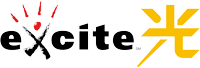 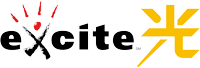 | |
| 月額料金 | 5,280円 | 4,796円 4,950円※ |
| ひかり電話 | 550円 | 550円 |
※エキサイトMEC光の料金。
一戸建ての場合、月額料金はエキサイト光の方が安いです。
【マンション】エキサイト光の方が少しだけ安い


【マンション】料金の違い
  | 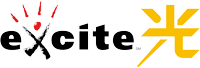 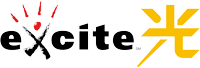 | |
| 月額料金 | 3,960円 | 3,696円 3,850円※ |
| ひかり電話 | 550円 | 550円 |
マンションの場合、月額料金はエキサイト光の方が少しだけ安いです。
一戸建てもマンションもぷらら光の方が少しだけ高くなる
一戸建てであってもマンションであっても、エキサイト光よりぷらら光の方が月額料金が少しだけ高いです。
ただし、回線速度は確実に速くなりますし、高額なキャッシュバックももらえます。
速さを取るか、安さを取るかで乗り換えるべきかどうかを決めましょう。
ぷらら光へ乗り換えれば高速化間違いなし


速度を速くするためにぷらら光へ乗り換える人は非常に多いです。
IPv6が使えるぷらら光にすると、速度がどれくらい出るのでしょうか。
ぷらら光を実際に使っている人たちの口コミを確認しておきましょう。
ぷらら光は最新の通信方式「IPv6(IPoE)」が無料で使える


ぷらら光は、従来の通信方式より飛躍的に速度が向上した、最新の「IPv6(IPoE)」という通信方式を無料で使うことができます。
「IPv6(IPoE)」が使えることが速さの決め手となるのです。
「IPv6(IPoE)」はeスポーツでも使われている技術である
より高速な回線を必要とされるeスポーツの選手たちも「IPv6」を使用しています。
FAV gamingの格闘ゲーム部門に所属するsako選手も、自宅にv6プラス回線を導入して、オンライン対戦の勝率が本当にアップしました。ストリートファイターVの場合、試合はオフラインで戦われることが多かったのですが、現在はコロナ禍もあり、ほとんどがオンラインでの実施に切り替わりました。ですから、オンラインでもオフラインにより近いパフォーマンスができる環境が必要です。それをv6プラスが実現してくれたわけですね。
アスキー「「v6プラス」はなぜeスポーツを応援するのか? JPNE社長に聞いてみた」より引用
※v6プラスはIPv6(IPoE)の一つ。
プロオンラインゲーマーの方々も愛用している「IPv6(IPoE)」が使えるわけですから、速度に関しては非常に信頼ができるでしょう。
「みんなのネット回線速度」でも200Mbps超えを連発
ぷらら光の時間帯別の平均速度(直近3ヶ月)
| 時間帯 | 下り | 上り | Ping |
|---|---|---|---|
| 朝 | 345.16Mbps | 199.45Mbps | 19.83ms |
| 昼 | 283.19Mbps | 201.3Mbps | 19.95ms |
| 夕方 | 292.89Mbps | 197.34Mbps | 20.17ms |
| 夜 | 232.66Mbps | 188.95Mbps | 22.22ms |
| 深夜 | 319.82Mbps | 207.78Mbps | 19.95ms |
参照:ぷらら光の速度測定結果 | みんなのネット回線速度(みんそく)
リアルタイムで通信速度を計測し、シェアすることができる「みんなのネット回線速度」という匿名の口コミサイトがあります。
多くの方から通信速度に関する口コミを見ることができるのですが、やはり200M超えを連発しているのです。
速度に関しては、申し分ないことがわかります。
控えめに言っても「かなり速い」のではないでしょうか。これなら安心してぷらら光へ乗り換えできますね。
エキサイト光からぷらら光への乗り換え手順を解説


最後に、エキサイト光からぷらら光へ乗り換える手順をおさらいしておきましょう。
エキサイト光からぷらら光への乗り換え手順
- エキサイト光にて事業者変更承諾番号を発行する
- ぷらら光を申込む
- およそ1週間後にぷらら光へ切り替わる
- ルーターの設定を行う
- キャッシュバックを受け取る
エキサイト光のマイページにて「事業者変更承諾番号」の申請をする


まず、エキサイト光のマイページから「事業者変更承諾番号」の申請を行いましょう。
事業者変更承諾番号は、本お申し込み受付の完了後、3日以内を目安に弊社へ登録されているメールアドレス宛にご連絡いたします。
引用元:BB.exciteヘルプ
「事業者変更承諾番号」を発行したとしても、まだぷらら光へ切り替わるわけではありません。
この時点でもまだキャンセルは可能ですので安心してください。
なお、ぷらら光に申し込む前に「事業者変更承諾番号」を発行しておくと、よりスムーズに手続きができます。
ぷらら光を申し込む


事業者変更承諾番号が発行できたら、ぷらら光を申し込みましょう。
手続きとしては以上になります。
ただし、ぷらら光へ切り替わる前までであれば、キャンセルすることが可能です。
ぷらら光に切り替わるのを待つ


そのまま何もせずに待っていれば、1週間ほどで自動的にぷらら光へ契約が切り替わります。
ぷらら光に切り替わる「開通日」が記載された書類が届きます。
ぷらら光の開通と同時にエキサイト光は自動解約となります。
※インターネットができなくなる期間はありませんので安心してください。
ルーターの設定を行う


ぷららから無線ルーターが届いたら、NTTの機器(ONU)と接続します。
【動画で解説】ルーターの設定方法


【もっと詳しく】ルーターの設定方法
NTTの光回線同士の乗り換えですので、基本的には今お使いのルーターそのままで引き続きインターネット(Wi-Fi)が利用できます。
ルーターをレンタルや買い替えする場合でも設定方法はとても簡単ですので、こちらの動画を参考にしてください。
\チャンネル登録&ブックマーク推奨/
パソコンやスマホをWi-Fiに接続する方法はこちらをご覧ください。
Wi-Fiの接続方法を見る
iPhoneの場合
①SSIDとパスワードを確認する


無線ルーターに記載されているSSIDとパスワードを確認します。
※この無線ルーターの場合は以下の通りです。
- SSID:aterm-04821f-g(2.4GHz)
- SSID:aterm-04821f-a(5GHz)
- パスワード:3c041890976cc
②Wi-Fi設定画面でSSIDを選択する
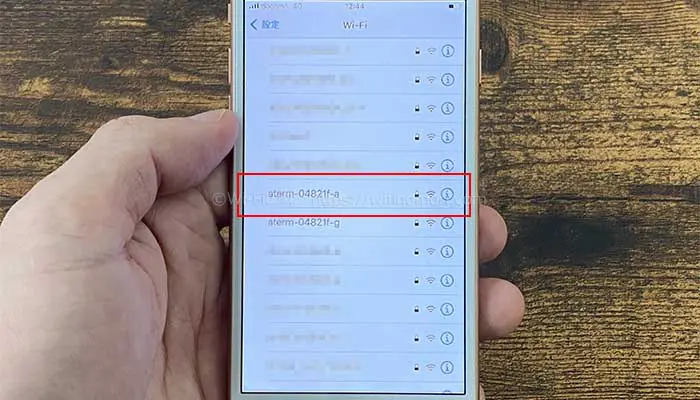
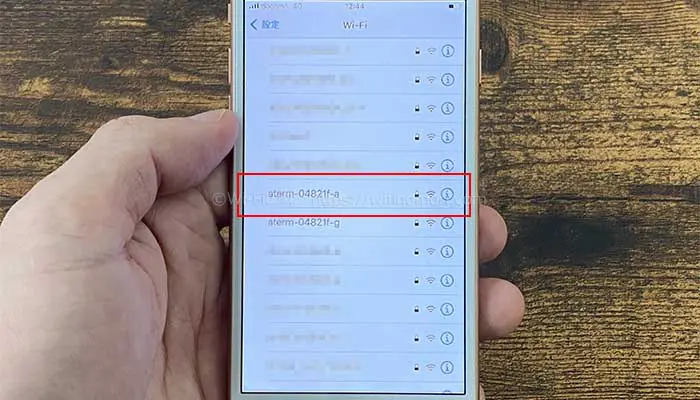
SSIDの一覧から該当するSSIDを選びます。
ルーターの近くでは5GHzのSSIDを、ルーターから少し離れた場所で使う場合は2.4GHzのSSIDを選びましょう。
③パスワードを入力する
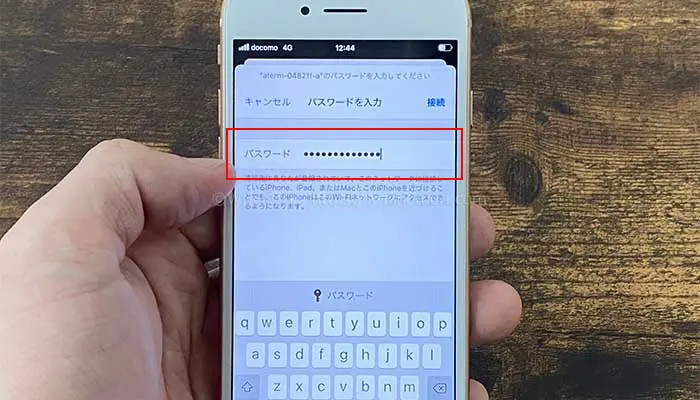
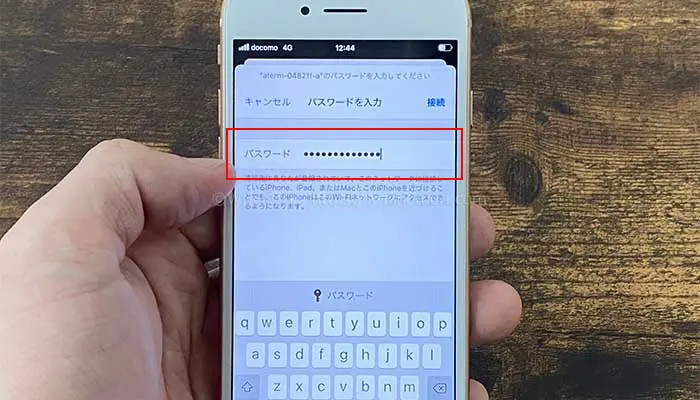
パスワードを入力します。
入力したら「接続」をタップしてください。
④Wi-Fiのアイコンが表示される


選択したSSIDの左側にチェックマーク、画面上部にWi-Fiのアイコンが表示されれば、接続完了です。
Androidの場合
①SSIDとパスワードを確認する


無線ルーターに記載されているSSIDとパスワードを確認します。
※この無線ルーターの場合は以下の通りです。
- SSID:aterm-04821f-g(2.4GHz)
- SSID:aterm-04821f-a(5GHz)
- パスワード:3c041890976cc
②Wi-Fi設定画面でSSIDを選択する
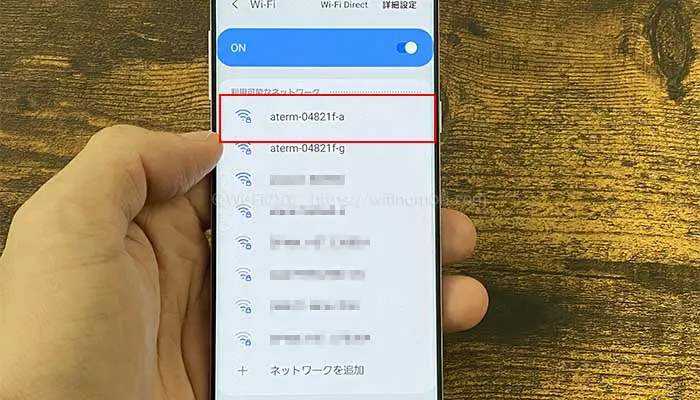
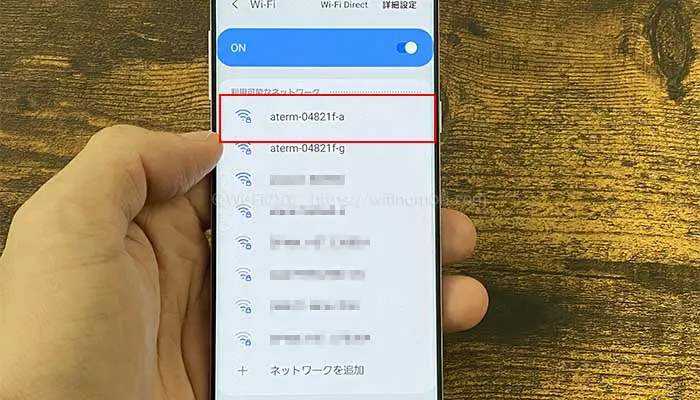
SSIDの一覧から該当するSSIDを選びます。
ルーターの近くでは5GHzのSSIDを、ルーターから少し離れた場所で使う場合は2.4GHzのSSIDを選びましょう。
③パスワードを入力する
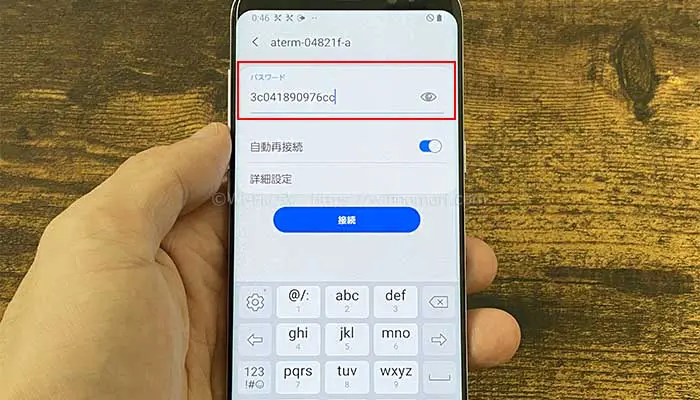
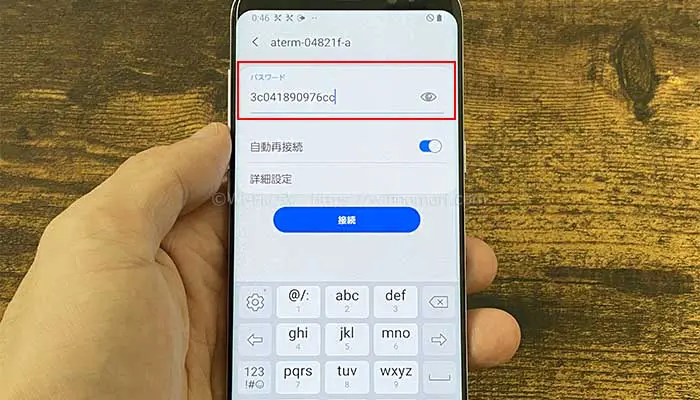
パスワードを入力します。
入力したら「接続」をタップしてください。
④Wi-Fiのアイコンが表示される
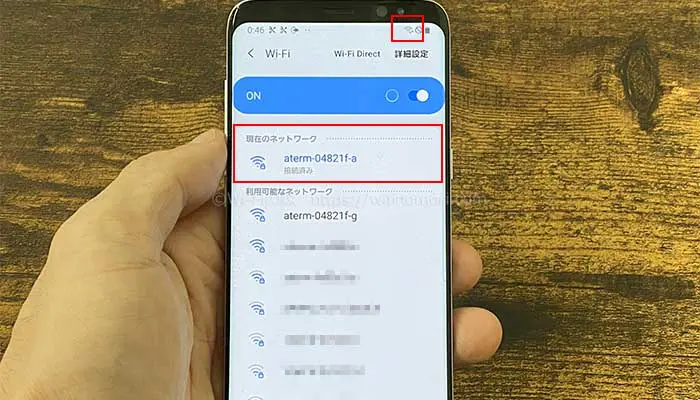
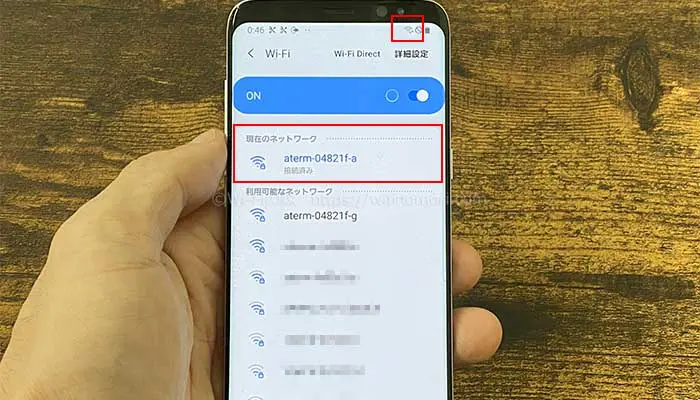
SSIDの下部に「接続済み」、画面上部にWi-Fiのアイコンが表示されれば、接続完了です。
スマホの機種によって表示が異なる場合があります。
パソコン(Windows)の場合
①SSIDとパスワードを確認する


無線ルーターに記載されているSSIDとパスワードを確認します。
※この無線ルーターの場合は以下の通りです。
- SSID:aterm-04821f-g(2.4GHz)
- SSID:aterm-04821f-a(5GHz)
- パスワード:3c041890976cc
②Wi-Fi設定画面でSSIDを選択する
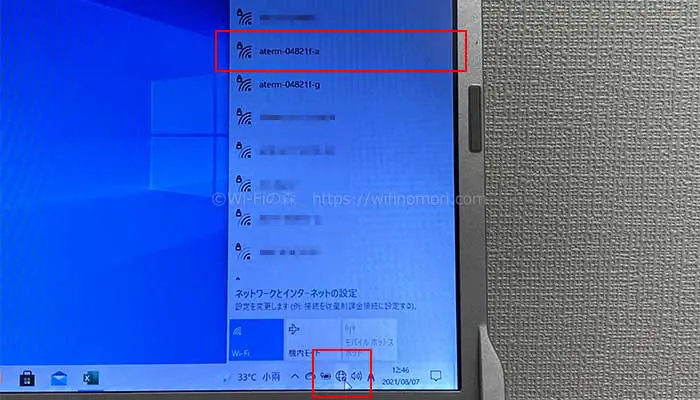
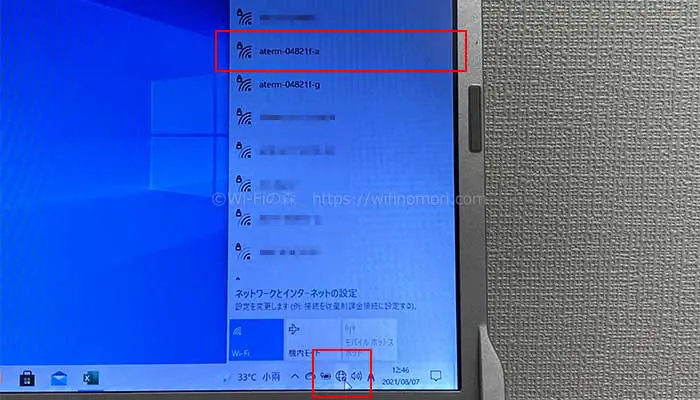
パソコン右下の地球のアイコンをクリックして表示されるSSIDの一覧から、該当するSSIDを選びます。
③「接続する」をクリック
「接続する」をクリックします。
※「自動的に接続」にチェックマークを入れておくと、次から自動的にWi-Fiに接続してくれます。
④パスワードを入力する
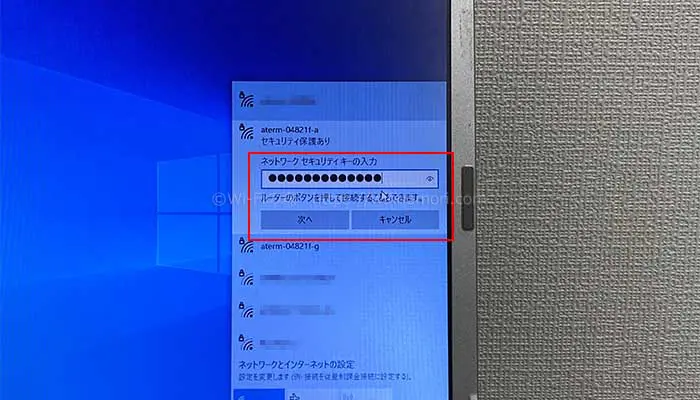
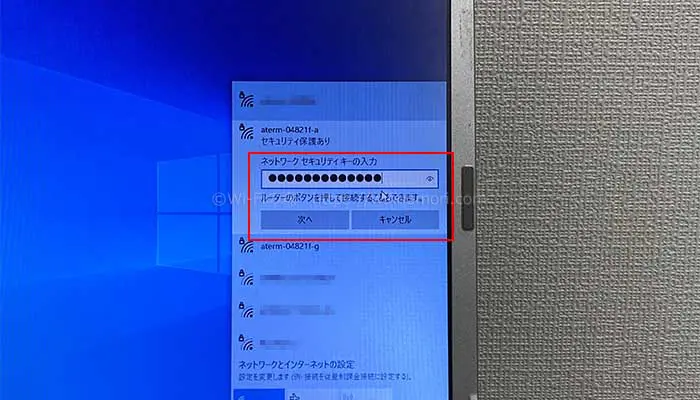
パスワードを入力して「次へ」をクリックします。
⑤Wi-Fiのアイコンが表示される
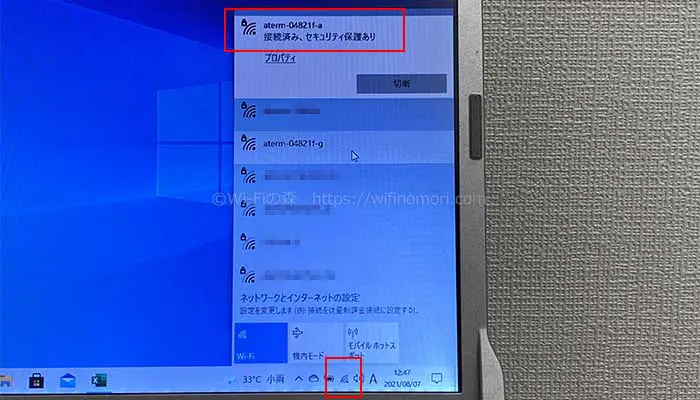
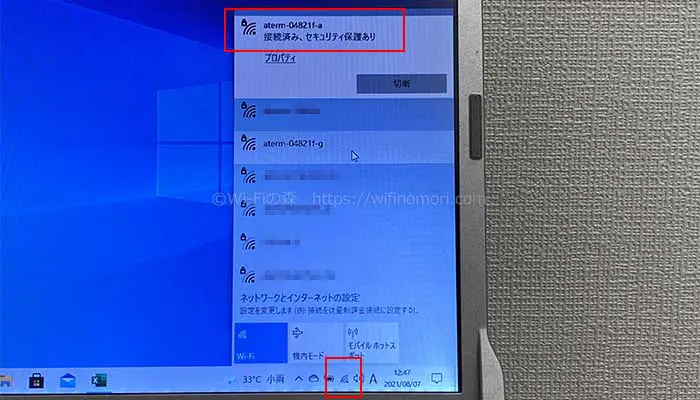
SSIDの下に「接続済み、セキュリティ保護あり」、画面下部にWi-Fiのアイコンが表示されれば、接続完了です。
ルーターの設定やWi-Fiの接続が不安な人はぷららの訪問設定サポートを利用しましょう。
有料(6,050円~)にはなりますが、安心して乗り換えることができます。キャッシュバックがすぐにもらえるので、実質負担は0円ですよ。
キャッシュバックを受け取る


ぷらら光へ切り替わった月を1ヶ月目とした11ヶ月に10,000円のキャッシュバックを受け取ることができます。
利用開始10ヶ月目にぷららからキャッシュバック申請用メールが届きますので、案内に沿って手続きを完了してください。
以上がエキサイト光からぷらら光への乗り換え手順と流れでした。
これまでも多くのお客様がぷらら光へ切り替えていますが、みなさま特に問題なくスムーズにできております。
安心してお申し込みくださいませ。
エキサイト光からぷらら光への乗り換え手続きに関して、何か質問・相談がある方はコメント欄もしくは公式LINE@からお気軽にメッセージをお寄せください。
【必須】LINE相談前にこちらをタップして確認してください。
LINEを送る際には、以下の項目を必ず明記してください。
抜け漏れがあった場合は、返信いたしません。
- インターネット回線の契約相談であること(インターネットがつながらないなどのトラブルは契約先へ相談してください)
- 何の記事を読んでLINEを送っているか(URLを添付すること)
- 契約を検討しているインターネット回線の種類もしくは事業者名
- 現在のインターネット回線の契約(利用)状況
- インターネットの利用頻度、目的
- インターネット回線に求めること(料金、速度、利便性など)
- 今回の相談をすることになった経緯
なる早で返答させていただきます。



コメント